7.3 Der Funktionsassistent
Bei komplexen und unbekannten Formeln bietet es
sich an, den Funktionsassistenten zu verwenden. Klicken Sie auf das
entsprechende Symbol ![]() ,
um das Fenster Funktion einfügen
zu öffnen (Abb. 7-8). Wählen Sie in der
linken Spalte aus der betreffenden Kategorie die passende Funktionsgruppe aus
und markieren Sie die benötigte Funktion in der rechten Spalte. Im unteren
Fensterbereich zeigt Excel eine kurze Erläuterung und beschreibt die Syntax der
Funktion. Mit dem Symbol
,
um das Fenster Funktion einfügen
zu öffnen (Abb. 7-8). Wählen Sie in der
linken Spalte aus der betreffenden Kategorie die passende Funktionsgruppe aus
und markieren Sie die benötigte Funktion in der rechten Spalte. Im unteren
Fensterbereich zeigt Excel eine kurze Erläuterung und beschreibt die Syntax der
Funktion. Mit dem Symbol ![]() starten Sie den Office-Assistenten, der Ihnen über die Optionen Hilfe
zu diesem Feature und Hilfe zur
ausgewählten Funktion eine ausführliche Erklärung und Beispiele
anbietet (Abb. 7-9). Hier ist die Funktion Hyperlink markiert worden, bevor der
Assistent aufgerufen worden ist.
starten Sie den Office-Assistenten, der Ihnen über die Optionen Hilfe
zu diesem Feature und Hilfe zur
ausgewählten Funktion eine ausführliche Erklärung und Beispiele
anbietet (Abb. 7-9). Hier ist die Funktion Hyperlink markiert worden, bevor der
Assistent aufgerufen worden ist.
Nachdem Sie im Fenster Funktion einfügen den OK-Schaltknopf angeklickt oder die gewünschte Funktion doppelgeklickt haben, erscheint das zweite Fenster des Funktionsassistenten, in dem Sie die Argumente (=Parameter oder Eingabewerte) der gewählten Funktion eingeben können, sh. Abb. 7-10. Die einzelnen Funktionen werden in späteren Kapiteln näher beschrieben.
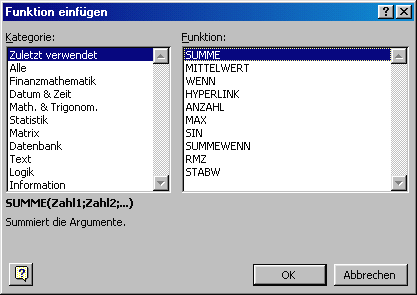
Abb. 7-8: Der Funktionsassistent kann Ihnen bei der Verwendung komplizierter Funktionen helfen.
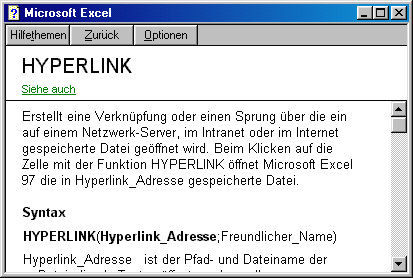
Abb. 7-9: Über das Symbol ![]() starten Sie den Office-Assistenten, der Ihnen ausführliche Hilfe zur
ausgewählten Funktion gibt.
starten Sie den Office-Assistenten, der Ihnen ausführliche Hilfe zur
ausgewählten Funktion gibt.
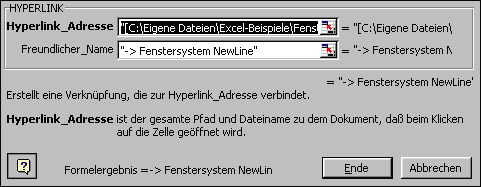
Abb. 7-10: Im zweiten Fenster des Funktionsassistenten können Sie die Argumente der gewählten Funktion (hier: Hyperlink) eingeben.